Nem og hurtig Android Root-guide

Efter at have rootet din Android-telefon har du fuld systemadgang og kan køre mange typer apps, der kræver root-adgang.
Har du nogensinde været nødt til at se en video, der er optaget i den forkerte vinkel? Det ved jeg, at jeg har. Hvis du vil se den, er du tvunget til at vippe hovedet, så længe videoen varer. Eller måske startede videoen med den rigtige vinkel. Alligevel vendte den person, der optog, deres telefon sekunder efter, at de begyndte at optage. Her er to måder, hvorpå du kan rette vinklen på den video ved hjælp af din Android-enhed.
Sådan vender du en video på Android
Du har sandsynligvis allerede alt for mange apps på din enhed. Den sidste ting, du måske ønsker at gøre, er at installere endnu en for at rotere videoen. Den gode nyhed er, at der er en app, du måske allerede har på din Android-enhed, som du kan bruge. Den app, du kan bruge til at rotere videoen, er Google Fotos. Gå til afsnittet Fotos, og åbn den video, du vil rotere.
Hvis det er en video, du ikke har på Google Fotos, skal du uploade den først. Du kan gå til din enheds galleri og trykke på deleikonet for at dele det med Google Fotos. Når du er klar med videoen, bør den begynde at spille automatisk. Tryk på Rediger-indstillingen nederst. Hvis du ikke kan se den, skal du trykke på skærmen, mens videoen afspilles, og den skulle dukke op.
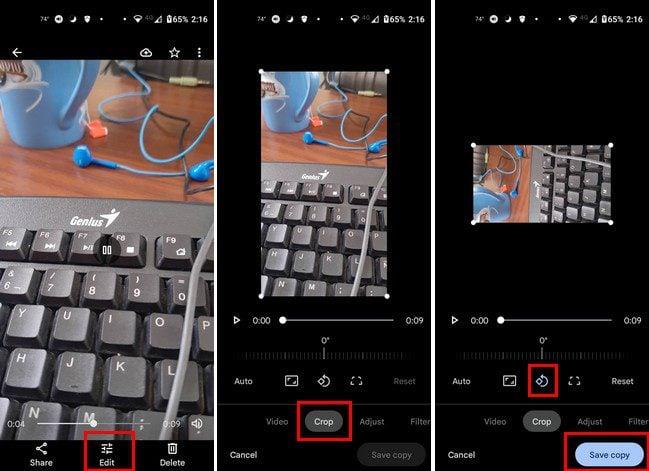
Når du trykker på knappen Gem kopi, vil du se kopien tilføjet resten af dine videoer. Når det kommer til at rotere en video ved hjælp af Google Fotos, er det alt, hvad der er. Hvis du er villig til at bruge en tredjepartsapp, kan du altid bruge Vita.
Sådan roteres en video på Android ved hjælp af en tredjepartsapp
En app, du kan bruge til at rotere videoen gratis, er Vita. Det har andre redigeringsfunktioner, du kan bruge, men giver dig flere muligheder. For eksempel kan andre apps kun tillade dig at vende videoen fra vandret til lodret, og det er det. Men Vita giver dig forskellige vinkler til din video. Når du har downloadet videoen, skal du trykke på knappen Nyt projekt øverst. Tilføj din video, og tryk på pilen nederst til højre.
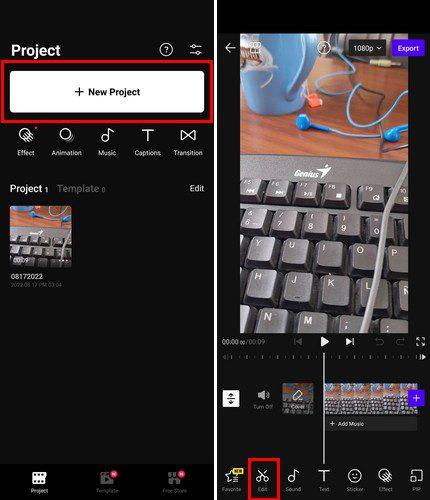
Når videoen er færdig med at uploade, vil du se forskellige faner nederst. Tryk på fanen Rediger, og stryg til venstre, indtil du ser muligheden for rotation. Tryk på den og vælg, hvor meget du vil rotere din video. Når du vælger en mulighed, roteres videoen automatisk.
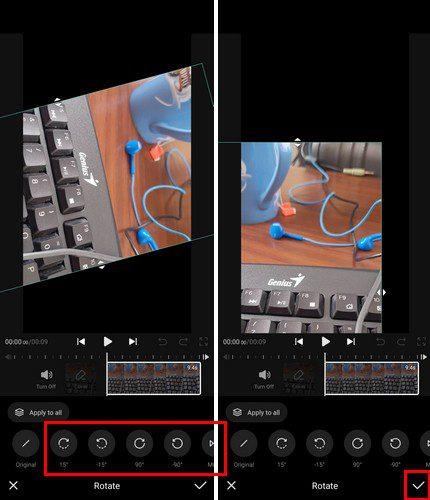
Når du er færdig, så glem ikke at trykke på fluebenet nederst til højre. Du vil også se muligheden for at eksportere din video og finde den i din Android-galleriapp.
Konklusion
Rotation af videoer på Android behøver ikke at være en vanskelig opgave. Du kan bruge Google Fotos-appen, eller du kan bruge en tredjeparts-app. Der er forskellige at vælge imellem i Google Play, men Vita er en god mulighed, der ikke gav nogen problemer og ikke bombarderede dig med annoncer under test. Hvilken metode tror du, du vil prøve først? Del dine tanker i kommentarerne nedenfor, og glem ikke at dele artiklen med andre på sociale medier.
Efter at have rootet din Android-telefon har du fuld systemadgang og kan køre mange typer apps, der kræver root-adgang.
Knapperne på din Android-telefon er ikke kun til at justere lydstyrken eller vække skærmen. Med et par enkle justeringer kan de blive genveje til at tage et hurtigt billede, springe sange over, starte apps eller endda aktivere nødfunktioner.
Hvis du har glemt din bærbare computer på arbejdet, og du har en vigtig rapport, du skal sende til din chef, hvad skal du så gøre? Brug din smartphone. Endnu mere sofistikeret, forvandl din telefon til en computer for at multitaske lettere.
Android 16 har låseskærmswidgets, så du kan ændre låseskærmen, som du vil, hvilket gør låseskærmen meget mere nyttig.
Android Picture-in-Picture-tilstand hjælper dig med at formindske videoen og se den i billede-i-billede-tilstand, hvor du ser videoen i en anden brugerflade, så du kan lave andre ting.
Det bliver nemt at redigere videoer på Android takket være de bedste videoredigeringsapps og -software, som vi nævner i denne artikel. Sørg for, at du har smukke, magiske og stilfulde billeder, som du kan dele med venner på Facebook eller Instagram.
Android Debug Bridge (ADB) er et kraftfuldt og alsidigt værktøj, der giver dig mulighed for at gøre mange ting, f.eks. finde logfiler, installere og afinstallere apps, overføre filer, roote og flashe brugerdefinerede ROM'er og oprette sikkerhedskopier af enheden.
Med automatiske klik-applikationer behøver du ikke at gøre meget, når du spiller spil, bruger applikationer eller bruger opgaver, der er tilgængelige på enheden.
Selvom der ikke findes nogen magisk løsning, kan små ændringer i, hvordan du oplader, bruger og opbevarer din enhed, gøre en stor forskel i at bremse batterislid.
Den telefon, som mange elsker lige nu, er OnePlus 13, fordi den udover overlegen hardware også besidder en funktion, der har eksisteret i årtier: den infrarøde sensor (IR Blaster).







